
- •6 Работа в системе microsoft sql server
- •6.1 Общая характеристикаMssqlServer
- •6.2 Язык запросовTransact-sql
- •6.3 Системные базы данных и таблицы
- •6.4 Создание баз данных
- •6.4.1 Создание баз данных вSqlServerEnterpriseManager
- •6.4.2 Создание баз данных с помощьюTransact-sql
- •6.5 Добавление пользователей
- •6.6 Работа с таблицами
- •6.6.1 Способы создания таблиц и типы данных
- •6.6.2 Создание и связывание таблиц в sql Server Enterprise Manager
- •6.6.3 Создание и модификация таблиц вTransact-sql
- •6.7 Выборка данных и создание представлений
- •6.8 Основы программирования
- •6.8.1 Основные команды и функции
- •6.8.2 Пример создания кода в теле хранимой процедуры
- •6.9 УстановкаMs sql server
6.6.2 Создание и связывание таблиц в sql Server Enterprise Manager
Шаги создания постоянной таблицы с помощью SQL Server Enterprise Manager:
Запустить SQL Server Enterprise Manager.
В открывшемся диалоговом окне выбрать серверную группу щелчком по знаку «+» слева от имени группы.
Выбрать БД, в которой предполагается создание таблицы (рис. 6.10).
Активизировать контекстное меню щелчком правой кнопки на поле Tables и выбрать пункт Add Tables. Откроется окно, показанное на рис. 6.18.
В открывшемся одноименном диалоговом окне указать имена столбцов таблицы, определив для каждого столбца тип данных, при необходимости размер, допустимость значения Nullи значение по умолчанию (Default) (рис. 6.19). С помощью иконки с изображением ключа столбец можно сделать ключевым (символ ключа размещается слева от имени столбца). Повторный щелчок мышью на иконке со знаком ключа отменяет ключевое поле.
Сохранить таблицу (кнопка Save Table или пиктограмма с изображением дискеты), указав ее имя в окне Specify Table Name (рис.6.20 - пример создания таблицы Sclad с четырьмя полями, одно из которых - вычисляемое).
Таблица 6.2
Типы данных SQL Server
|
Тип |
Размер, байтов |
Описание |
|
Binary(n) |
до 1,2 Гб |
Двоичные данные для хранения файлов |
|
Varbinary(n) |
до 1,2 Гб |
Двоичные данные для хранения файлов |
|
Char(n) |
n |
Символьная строка |
|
Vchar(n) |
n |
Символьная строка |
|
Datetime |
8 |
Дата и время |
|
Smalldatetime |
4 |
Дата и время |
|
Decimal(p,s) |
1-17 |
Число: всего цифр р, число цифр после запятой s |
|
Numeric(p,s) |
1-17 |
Число: всего цифр р, число цифр после запятой s |
|
Float |
8 |
Число с плавающей точкой |
|
Real |
4 |
Число с плавающей точкой |
|
Int |
4 |
Целое число |
|
Smallint |
2 |
Целое число |
|
Tinyint |
1 |
Целое положительное число от 0 до 255 |
|
Money |
8 |
Денежное значение |
|
Smallmoney |
4 |
Денежное значение |
|
Bit |
1 |
Булево значение |
|
Timestamp |
|
То же, что и binary(8) |
|
Text |
4 |
Поле ссылки на объект OLE |
|
Image |
4 |
Поле примечаний |

Рис. 6.18 Окно описания таблицы
В верхнем окне следует ввести следующую информацию:
Column Name – имя столбца
Data Type – тип столбца (тип SQL)
Length – ширина поля
Allow Nulls – разрешение не вводить данные в столбец.
В нижнем окне можно указать следующую информацию:
Description – описание столбца (можно ввести произвольную информацию, характеризующую столбец);
Default Value – значение в столбце, вводимое по умолчанию (если пользователь не ввел данные в столбец).
Precision – максимальное число в представлении числа (0- ограничено только типом столбца).
Scale – число символов после запятой (дробная часть).
Identity – задает столбец счетчик (содержит номер записей).
Identity Seed – начальное значение счетчика записей.
Identity Increment – приращение счетчика при введении номера очередной записи.
IsRowGuide – столбец, куда помещается уникальное число, присваиваемое записи.
Formula – выражение для вычисления содержимого столбца. В этом случае столбец является вычисляемым полем.
Рис. 6.19 Назначение полей ввода окна описания таблицы

Рис. 6.20 Пример формирования и сохранения таблицы
Для изучения связывания создадим еще одну таблицу Firms со столбцами title, tovar, address. Свяжем таблицы по полю Tovar:
1. Открыть конструктор таблицы Firms (она будет зависимой). Щелчком мыши на иконке Table and Index Properties на панели инструментов открыть окно, показанное на рис.6.21. На вкладке Tables указать выбранную для работы таблицу. Затем перейти на вкладку Relationships (рис. 6.22).

Рис. 6.21 Вкладка Tables для выбора таблицы

Рис. 6.22 Вкладка Relationships для описания связи таблиц
2. Нажать кнопку New. Затем в поле Primary key table выбрать имя родительской таблицы – Sclad. В поле Foreign Key Table выбрать имя зависимой таблицы, т.е. Firms. В левой колонке таблицы задать имя поля родительской таблицы, с которым связывается поле зависимой таблицы. В нашем случае это поле называется одинаково для обеих таблиц – tovar.
3. Выбрать тип ограничения целостности: Cascade Delete Related Records (при удалении записи из родительской таблицы удаляются связанные с ней по внешнему ключу записи дочерней таблицы) или Cascade Update Related Fields (при изменении внешнего ключа в родительской таблице соответствующие изменения автоматически вносятся в дочернюю таблицу).
4. Выбрать вкладку Indexes/Keys, после чего можно создать новые индексы (рис. 6.23). Создадим индекс для столбца tovar. Имя индекса – PK_Firms. PK определяет аббревиатуру для Primary Keys. Флажок Create As Clustered предписывает создать кластерный индекс. В этом случае записи в таблице размещаются в порядке следования индексов. Значение индекса можно объявить как уникальное с помощью флажка Unique.
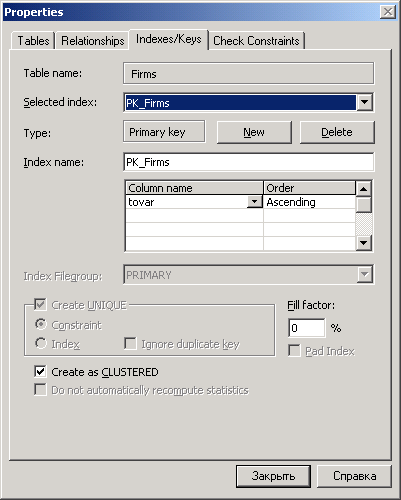
Рис.6.23 Окно создания и описания индекса
5. Перейти на Check Constarints, с помощью которой можно создавать, удалять и модифицировать ограничения для таблицы. После выбора этой вкладки и нажатия кнопки New будет создано новое оганичение. Имя этого ограничения следует ввести в поле Constraint Name. В поле Constraint expression следует указать условие, проверяемое ограничением. Например, для поля price (цена) выражение можно было бы записать как price > 0.
Флажок Check Existing Data on Creation предписывает выполнять контроль ограничений при создании записей. Флажок Enforse Constraint for Inserts and Updates включает проверку ограничения при вставке новых записей или обновлении данных.
6. Ввести данные в таблицы. Для этого активизировать контекстное меню (ЩПК на имени таблицы) и выбрать сначала пункт Open Table, а затем пункт Return All Rowsё (показать все строки). Для добавления новой строки используется клавиша Enter.
